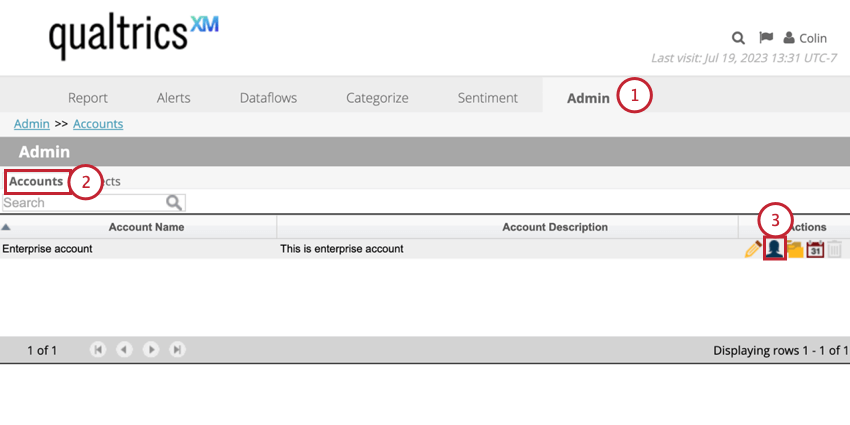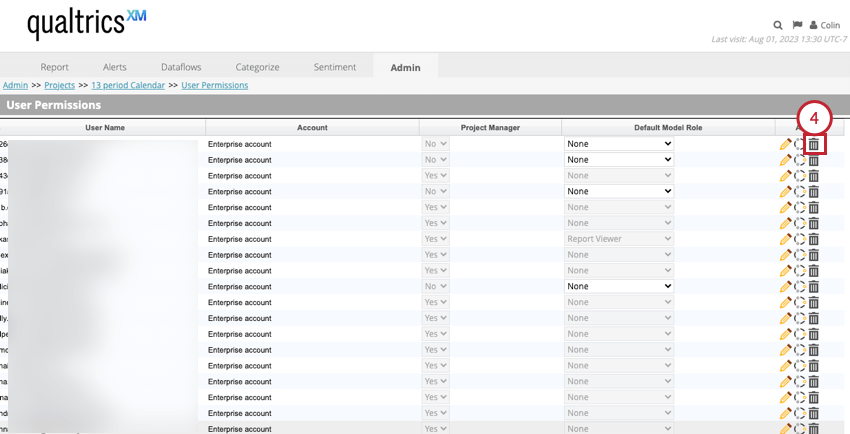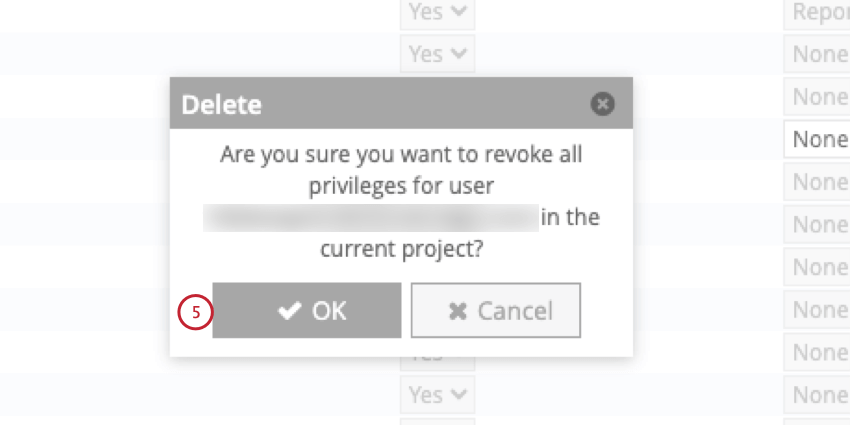Visualização e edição de usuários (Designer)
Sobre como visualizar e editar usuários no Designer
É necessário ter uma conta de usuário para acessar o Designer. As contas de usuário são criadas e gerenciadas no Studio. Depois que um usuário é criado, o administrador do sistema pode visualizar o usuário no Designer. Os administradores também podem editar as informações e as permissões do usuário no Designer.
Qdica: vincular um usuário a um provedor de conteúdo replica a conta desse usuário em uma instância correspondente do Designer. Consulte Gerenciar usuários (Studio) para saber mais sobre como criar e vincular contas de usuário.
Acesso a usuários no Designer
Para acessar os usuários no Designer:
- Navegue até a guia Admin.
- Selecione Contas.
- Clique no ícone de usuários avançar da sua conta.
- A página de usuários será aberta para que você possa visualizar e editar usuários.
Visualização de informações do usuário
Depois de navegar até a seção de usuários do Designer, é possível visualizar uma tabela com as seguintes informações sobre seus usuários:
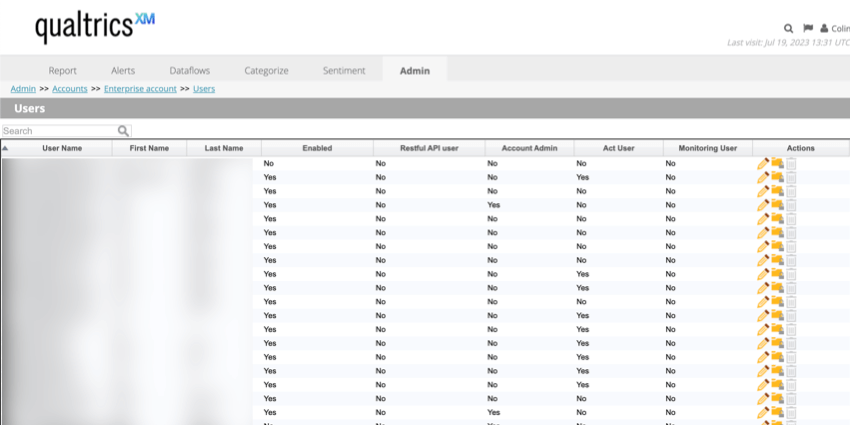
- Nome de usuário: O e-mail ou nome de usuário usado para fazer login.
- Primeiro nome: O primeiro nome do usuário.
- Sobrenome: O sobrenome do usuário.
- Ativado. Esse campo não é mais usado no Designer. Ele foi movido para o Studio e não tem efeito sobre o acesso do usuário.
- Usuário de API restrita: Mostra se essas credenciais podem ser usadas pelo Studio para realizar chamadas API.
- Administrador Conta: Mostra se esse usuário é um administrador Conta. Consulte Funções do usuário para obter mais informações sobre as funções disponíveis.
- Usuário ativo: esse característica foi descontinuado.
- Usuário de monitoramento: esse característica foi descontinuado.
- Ações: Editar as permissões de servidor, conta e projeto do usuário.
Qdica: não é possível usar o ícone lixeira lixeira para excluir usuários. Consulte Gerenciamento de usuários (Studio) para obter informações sobre a exclusão de usuários.
Qdica: por padrão, os usuários são classificados em ordem alfabética pelo nome de login. Para classificá-las por outras colunas, clique nos cabeçalhos das colunas. Para localizar usuários por nome (nome de login, nome ou sobrenome), use o campo Pesquisar na parte superior da tabela.
Edição de informações e permissões do usuário
Qdica: por padrão, as permissões de usuário são definidas na seção DATA ACCESS (Acesso a dados ) de User Details (Detalhes do usuário ) no Studio. Quando você alterar as permissões padrão definidas pelo Studio, o acesso ao projeto será exibido como “Personalizado” no Studio.
Você pode editar as informações e as permissões de um usuário no Designer seguindo as etapas abaixo:
- Na seção de usuários, clique no ícone de lápis avançar do usuário que deseja editar.
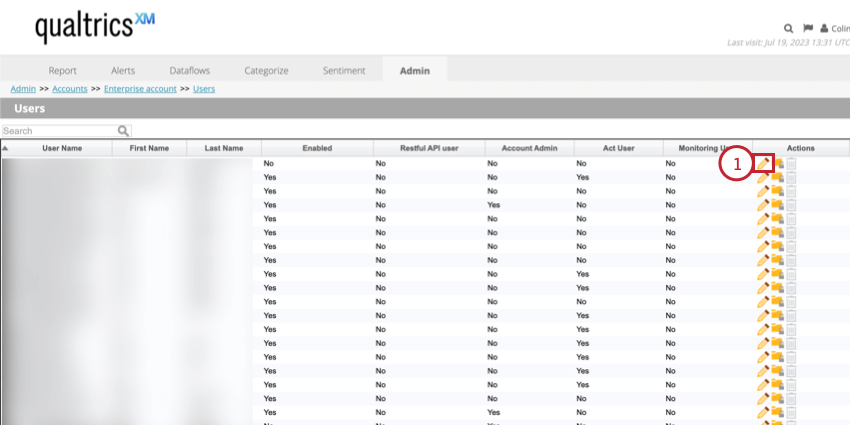
- Na seção User Information (Informações do usuário ), é possível alterar as seguintes configurações:
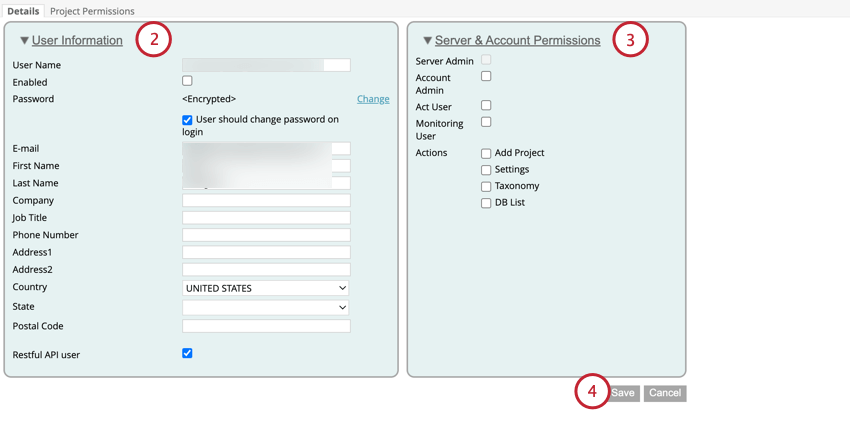
- Na seção Server & Conta Permissions, é possível ajustar as seguintes permissões de usuário:
- Administrador do servidor: Selecione essa opção para atribuir a função de Administrador do sistema a um usuário.
- Administrador Conta: Selecione essa opção para atribuir a função de administrador Conta a um usuário.
- Usuário ativo: essa permissão foi descontinuada.
- Usuário de monitoramento: essa permissão foi descontinuada
- Ações: Selecione ações específicas que podem ser executadas por esse usuário:
- Adicionar projeto. Permitir que um usuário adicione novos projetos.
- Configurações. Permitir que um usuário gerencie as configurações do projeto.
- Taxonomia. Permitir que um usuário gerencie taxonomias de projeto.
- Lista BDs . Permitir que um usuário especifique um banco de dados padrão para a conta e selecione um banco de dados não padrão ao criar um projeto.
Qdica: essas permissões geralmente são necessárias apenas para usuários avançados e administradores.
- Clique em Save (Salvar) após fazer as alterações.
- Para ajustar as permissões do projeto, vá para a guia Permissões Projetos .
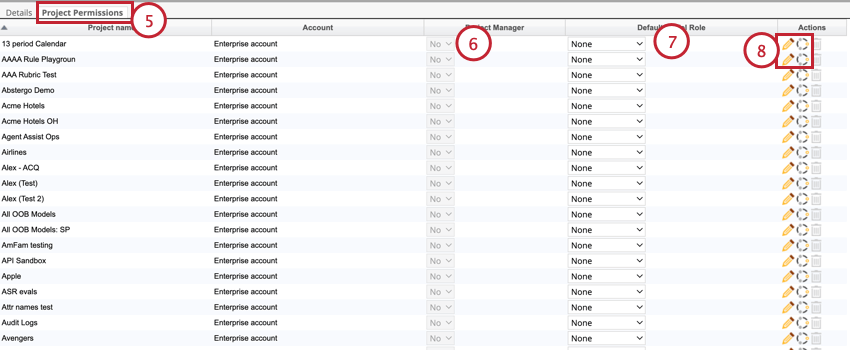
- Para conceder a esse usuário acesso total a um projeto, selecione Yes na coluna Project Gerente.
- Para conceder a esse usuário uma função específica no projeto e em todos os seus modelos existentes e futuros, selecione a função na coluna Função de modelo padrão. Consulte Funções para saber mais sobre as funções do Designer.
- Para editar as permissões do projeto ou as permissões do modelo, clique nos ícones Editar na coluna Ações. Consulte Permissões do Designer para obter mais informações sobre cada permissão aqui.
Revogação de permissões de usuário
Você pode revogar todas as permissões de projeto de um usuário a qualquer momento.